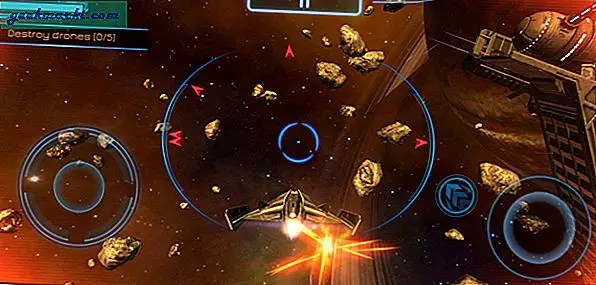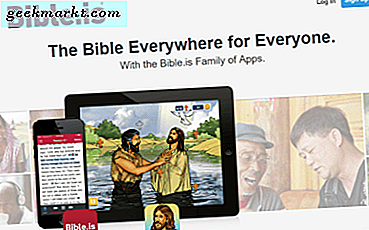Nyligen hade vi täckt några av de bästa sätten att kör Windows-appar på macOS. Poängen var att övervinna bristen på flera plattformsprogram. Den här gången har vi dock något annat. Vi kommer att prata om sätten att köra Android-appar på Mac. Ja, om att använda Instagram, spela Asfalt 8 eller lyssnar på Audible på Mac.
Den här gången har vi också hittat flera sätt att köra Android-appar på macOS. Eftersom olika människor har olika syften har vi också olika metoder. I den här artikeln hittar du de bästa metoderna för att köra Android-appar på Mac för vanliga användare, spelentusiaster och utvecklare. Ska vi nu kolla in alternativen?
Kör Android-appar på Mac
# 1 BlueStacks - Bäst för att köra appar
BlueStacks (även kallat BlueStacks App Player) är det äldsta och mest populära sättet att köra Android-appar för Mac. Du kommer att kunna köra nästan vilken Android-app som helst med den här enkla emulatorn. Det är det bästa valet om du vill köra WhatsApp på din Mac eller få tillgång till ditt Instagram-konto. Du kommer att kunna köra dina Mac-appar och Android-appar sida vid sida, vilket är fantastiskt.

BlueStacks-gränssnittet är lika fantastiskt också. Appar öppnas på enskilda flikar och du har tillgång till Google Play Butik. Beroende på specifikationerna för din Mac låter BlueStacks dig hantera flera appar enkelt. Trots optimeringarna för att köra appar erbjuder BlueStacks också en äkta Android-känsla. Du kan till och med göra ändringar från avsnittet Inställningar.
Att installera och använda BlueStacks är som en bit kaka! Du måste ladda ner gratisinstallatören från BlueStacks officiella webbplats och köra den. Om du tidigare har installerat bluestack, gör en ren avinstallation innan du installerar om den. När installationen är klar kan det ta några sekunder innan start. Innan du kan installera appar måste du dock logga in på ett Google-konto. Sammantaget tycker vi att det är väldigt enkelt att komma igång med BlueStacks.
När det gäller att köra appar gör BlueStacks jobbet mycket bra. Vi kunde installera och använda appar som WhatsApp och Instagram utan krångel. Vi försökte också spela något av Altos Odyssey-spel.
Fördelar
- BlueStacks är väldigt lätt att installera
- Det involverar inte långa installationsprocesser
- Prestanda är optimerad för appar
Nackdelar
- Inte mycket lämpligt för spel eller utveckling
Vem är det till
Vi tror att BlueStacks är det bästa alternativet för dem som behöver använda Android-appar på Mac. Det fungerar bra när det gäller att köra appar som WhatsApp och Instagram. Även om spelprestandan är okej, tror vi att det finns bättre alternativ.
Kolla in BlueStacks
# 2 VirtualBox - Bäst för mer kontroll
Kärnan är Android också ett Linux-baserat operativsystem. När det händer kan du installera Android på Mac med ett verktyg som VirtualBox. För att göra detta måste du skapa en virtuell maskin och installera Android i den. Jämfört med de andra alternativen vi har listat erbjuder denna VirtualBox-metod bättre kontroll över Android-enheten och de appar du installerar.

När installationen är klar ger VirtualBox dig en ren Android-upplevelse. Det beror på att vi installerar det grundläggande Android-operativsystemet på den virtuella maskinen. Du bör dock inte förvänta dig en optimerad miljö för att köra appar eller spel. Chansen är, det finns också några buggar. På den ljusa sidan kan du distribuera Android v8 Oreo i den virtuella maskinen.
Vi skulle inte säga att Android på VirtualBox är lätt att ställa in. Det finns några nackdelar som du kommer att behöva tolerera på lång sikt. För att göra detta måste du ladda ner Android x86, ett projekt som portar det populära operativsystemet till datorer. Sedan, som vi alltid gör, kan du skapa en virtuell maskin baserad på Linux, Android. När installationen är klar har du en Android-upplevelse på helskärm.
Medan appar som WhatsApp och Instagram fungerar bra är prestandan inte den bästa. Vi skulle inte föreslå den här metoden om du gillar spel heller.
Fördelar
- Ger mer kontroll över den virtuella Android-enheten
- Du kan köra den senaste versionen av Android
- Det erbjuder en fullfjädrad Android OS-upplevelse
Nackdelar
- Installationen är något komplex
- Saknar prestandaoptimering eller anpassningsalternativ
- Risken för buggar
Vem är det till
Att köra Android på Mac med VirtualBox är bäst när du behöver bättre kontroll över processen. Som en virtuell maskin kan du också anpassa prestanda. På lång sikt måste du dock kompromissa med den totala prestandan och spelkontrollen.
Kolla in VirtualBox och Android x86
# 3 Nox Player Mac - Bäst optimerad för spel
Om du vill spela några grafikrika Android-spel på Mac är Nox Player Mac det bästa alternativet i stan. Det är en Android-emulator som prioriterar hastighet och prestanda. Det finns också några funktioner som skärmdump, knappmappning på skärmen etc. När du har ställt in erbjuder Nox Player Mac också en standardupplevelse för Android.
Nox Player Mac lyckas också köra appar. Vi fann dock att saker och ting inte är lika smidiga som BlueStacks när det gäller nedladdningar och installationer av appar. Men anledningen till att du borde installera Nox Player Mac borde vara att spela spel av hög kvalitet som PUBG på Mac.
För att installera Android-appar på din Nox Player kan du antingen logga in med ditt Google-konto och använd den inbyggda Google Play Store eller om du inte vill gå igenom det besväret kan du ladda ner apk med hjälp av webbläsaren och installera den direkt.

Nox Player Mac är det enklaste att installera. Det ställer dig inte ens några frågor. Kör bara installationsprogrammet och på några sekunder hittar du den fullfjädrade Android-virtuella surfplattan. Det kör Android v4 KitKat - vilket är en nackdel jämfört med andra.
Nox Player Mac är perfekt när det gäller hantering av populära appar. Så, om du vill ta med några vanliga appar och avancerade Android-spel till Mac, välj det här programmet.
Fördelar
- Lätt att installera och komma igång
- Optimerad prestanda för spel och appar
- Avancerade funktioner som tangentbordskartläggning och platsmanipulation
Nackdelar
- Ej lämplig för utveckling
- Körs på Android KitKat
- Fartyg med lite uppblåsning
Vem är det till
Nox Player Mac är det bästa alternativet om du gillar avancerade Android-spel. Även om du har en mid-end MacBook Air, bör den erbjuda bästa prestanda. Tack vare makro- och kartfunktionerna. Vi rekommenderar också verktyget för att köra WhatsApp och allt.
Kolla in Nox Player Mac
# 4 Genymotion - Mest lämplig för utvecklare
Genymotion är ett innovativt sätt att kör Android-appar på Mac - och i molnet, för den delen. Det erbjuder dock en massa olika alternativ. Om du är professionell kan du skapa en virtuell Android-enhet på en Mac eller i molnet. Låt oss komma ner till skrivbordsversionen, vilket är bra. Du kommer att kunna skapa ett stort antal Android-konfigurationer för testning.

Du kan till exempel ändra Android-versionen, enhetshårdvaran etc. Genymotion är det bästa alternativet för att se till att din app fungerar perfekt på alla Android-enheter där ute. Men om du börjar som utvecklare kan du också hitta standardlösningar. Genymotion erbjuder också några ytterligare funktioner, till exempel bädda in din Android-app på webbplatsen och låt människor prova appen.
Det är inte nödvändigt att installera Genymotion på din Mac. Som vi sa tidigare kan den också användas som molntjänst. Genymotion Desktop är dock väldigt lätt att installera. Vi använde också den personliga versionen av Genymotion. Det är bekvämare om du bara vill prova några appar. Å andra sidan, om du gillar den fullfjädrade Android-utvecklingsupplevelsen, är Genymotion Desktop vägen att gå.
Att köra appar på Genymotion är inte lika smidigt som den andra plattformen. Detta beror på att emulatorn har ett stort fokus på funktioner som hjälper utvecklare.
Fördelar
- Fantastiska funktioner för utvecklare
- Flera Android-konfigurationer
- Bättre kontroll över körande appar
Nackdelar
- Prestandaoptimering kan bli bättre
Vem är det till
Genymotion är den bästa lösningen för Android-utvecklare som vill köra sina Android-appar på ett antal virtuella enheter. Det synkroniseras så bra med din kodningsprocess och anpassningsbehov. Tack vare plugin-programmet kan du också integrera detta program med Android Studio.
Kolla in Genymotion (gratis testperiod, $ 136 / år)
# 5 Andy - ett smidigare arbetsflöde
Sist men inte minst är Andy ett annat sätt att köra Android-appar på Mac. Men jämfört med alla emulatorer som vi har listat ovan erbjuder Andy ett smidigare arbetsflöde. Det bästa är att du får en 100% full Android-upplevelse när du startar. Du får inbyggda appar som Gmail, ES File Explorer och mycket mer. Den körs dock på Android v4.0 KitKat.

Eftersom Andy har tillgång till Play Store kan du enkelt ladda ner och installera appar. Det finns också några andra viktiga funktioner. Till exempel kan du också köra Android-emulatorn i vertikalt och liggande läge. Det finns också Key Kartläggning och platsmanipulation. Dessa funktioner är fantastiska när du vill ha ett mer optimerat sätt att köra Android-appar.
Andy har en av de enklaste installatörerna vi har sett. Det är ett onlineinstallatör som laddar ner filer via en internetanslutning. Det måste noteras att Andy laddar ner cirka 500 MB filer, den största på listan. När installationen är klar visar Andy dig standard Android-gränssnittet. Du kan använda musen och tangentbordet för att hantera den virtuella Android-surfplattan.
Som vi sa är Andy bäst när det gäller att köra appar. Det skulle dock inte vara vårt val när det gäller att spela Android-spel.
Fördelar
- Lätt att installera och hantera
- Bästa optimering för appar
- Erbjuder en standard Android-upplevelse
Nackdelar
- Körs på KitKat
- Det släpar lite när andra appar körs
Vem är det till
Andy erbjuder den perfekta nivån på optimering och en standard Android-upplevelse. Vi rekommenderar det här verktyget om du behöver en riktig virtuell Android-enhet på din Mac. Naturligtvis finns det vissa prestationsfördröjningar men du kan undvika det genom att undvika multitasking.
Kolla in Andy (gratis)
Det bästa sättet att köra Android-appar på Mac?
Så det här är de fem olika sätten att köra Android-appar på Mac. På ett sätt skapar du också en Android-enhet i macOS-miljö. Som vi sa tidigare passar inte en enda lösning för alla. Vi har rekommenderat Nox Player för Mac om du vill spela spel. Å andra sidan, om du bara vill använda appar smidigt, är BlueStacks och Andy de bästa alternativen. Och för de kommande utvecklarna där ute kommer vi att rekommendera Genymotion, som har massor av funktioner packade inuti.